Qué hacer si tu iPhone no se conecta a Internet: WiFi, datos

¿Tu iPhone no tiene internet y no sabes por qué? Si estás teniendo problemas para acceder a la web con tus datos móviles o a través de la red WiFi, te explicamos las causas más comunes y cómo solucionar el problema.
¿Cómo revisar la conexión de datos móviles en iPhone?
Lo primero que puedes hacer si no tienes internet y no estás conectado a una red WiFi es asegurarte de que cuentas con datos móviles. Para verificar que tus datos están activados sigue estos pasos:
1. Ve a Ajustes > Datos Móviles y verifica que el botón verde de los datos esté activado.
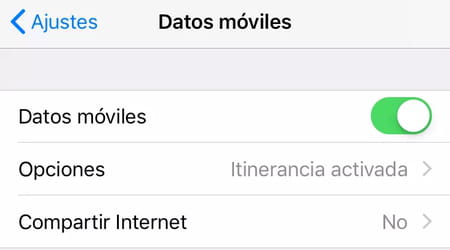
2. Revisa que tengas una tarjeta SIM válida bien insertada en el teléfono. Si tienes dudas, apaga tu iPhone, saca la tarjeta y vuelve a colocarla.
3. Confirma que tienes red móvil. Para ello deberá aparecer el nombre de tu operador en la esquina superior izquierda y el símbolo 3G, 4G o 5G a la derecha.
4. Si aparece escrito Sin Servicio es porque no tienes red móvil de tu operador o porque tu tarjeta SIM no está funcionando. Si solo aparece el nombre del operador puede ser que la señal sea muy débil y no te llegue suficiente cobertura para que funcionen los datos móviles. El número de barras que aparecen en la parte superior derecha son un indicador del nivel de la señal.
5. Si tienes una tarjeta extranjera puede ser que no capte red en el extranjero o que tengas el modo itinerancia desactivado. Para activarlo ve a Ajustes > Datos Móviles > Opciones y activa la Itinerancia de datos.
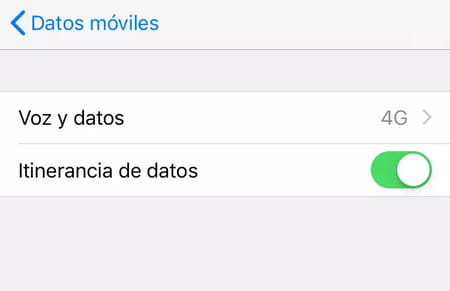
6. Si acabas de colocar una SIM de un nuevo operador telefónico en tu teléfono verifica si hay una actualización de ajustes del operador disponible. Para ello ve a Ajustes > General > Información y si hubiera una actualización disponible, te aparecerá esta opción para actualizar los ajustes de tu operador. Después reinicia tu teléfono y repite los pasos anteriores de activación de datos.
¿Cómo revisar la conexión de WiFi del iPhone?
Si tienes problemas para conectarte a una red WiFi, sigue estos pasos para detectar dónde está el problema:
1. Primero verifica si tienes la opción WiFi activada: ve a Configuración > WiFi y marca el botón de la derecha en verde.
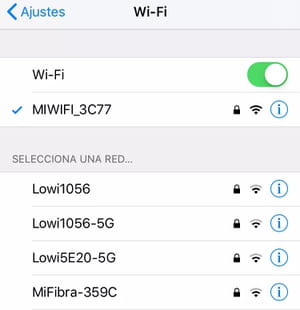
2. Para conectarte a una red WiFi específica, busca el nombre de la misma en la lista que aparece, haz clic e ingresa la contraseña.
3. Si debajo del nombre de la red WiFi ves un mensaje que dice Conexión automática desactivada, haz clic y activa la Conexión automática.
4. Si te aparece un mensaje que dice Imposible conectarse a la red, revisa que todas las luces del router WiFi estén en verde. Puedes reiniciar tanto el router como el teléfono e intentar conectarte de nuevo colocando la contraseña.
5. Si debajo del nombre de la red WiFi a la que intentas conectarte te aparece un mensaje que dice Sin conexión a Internet es porque hay problemas en la red WiFi . Si tienes la posibilidad, reinicia el router para ver si se soluciona. De lo contrario contacta con el operador de internet para indicarles que hay un problema de red.
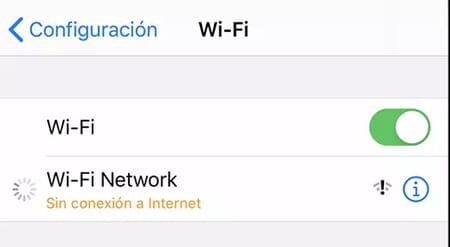
Si tienes tu conexión WiFi activada, así como la opción Conexión Automática, puede ser que el problema venga del operador de internet. En caso de que otras personas sí que puedan conectarse a esta red WiFi y tú no, te recomendamos que restablezcas tus ajustes de red con los pasos que te indicamos a continuación.
¿Cómo restablecer los ajustes de red en tu iPhone?
Si no te funciona ninguno de los métodos anteriores, prueba a restablecer los ajustes de red al estado de fábrica. Se borrarán todas las contraseñas de Wifi y ajustes de red de datos que hayas hecho hasta el momento y podrás intentar conectarte de nuevo a la red de internet desde el inicio.
- Para ello ve a Ajustes > General > Restablecer > Restablecer ajustes de red. Después reinicia el teléfono e intenta conectarte a una red Wifi o activa tus datos móviles para ver si ahora funciona.


